Join the forum for Designers!
Your expertise is vital to the community. Join us and contribute your knowledge!
Join the Forum NowShare, learn and grow with the best professionals in the industry.
Jak SOLIDWORKS PDM Inżynier aplikacji. Często współpracuję bezpośrednio z klientami i ustalam zakres ich wysiłków w zakresie aktualizacji PDM. Podczas tych sesji często słyszę opinie członków zespołu, którzy nie zajmują się informatyką, i często pojawia się pytanie: „Jak sprawdzić, jakiej wersji programu Microsoft SQL SOLIDWORKS PDM używa?”
Ta informacja jest ważna, ponieważ firma Microsoft definiuje początek i koniec życia (EOL) oprogramowania takiego jak SQL Server. Ponieważ SOLIDWORKS PDM korzysta z produktów Microsoft na zapleczu, działają one według tej samej osi czasu. W związku z tym SOLIDWORKS publikuje swój harmonogram, jak widać tutaj: Wymagania systemowe | SOLIDWORKS.
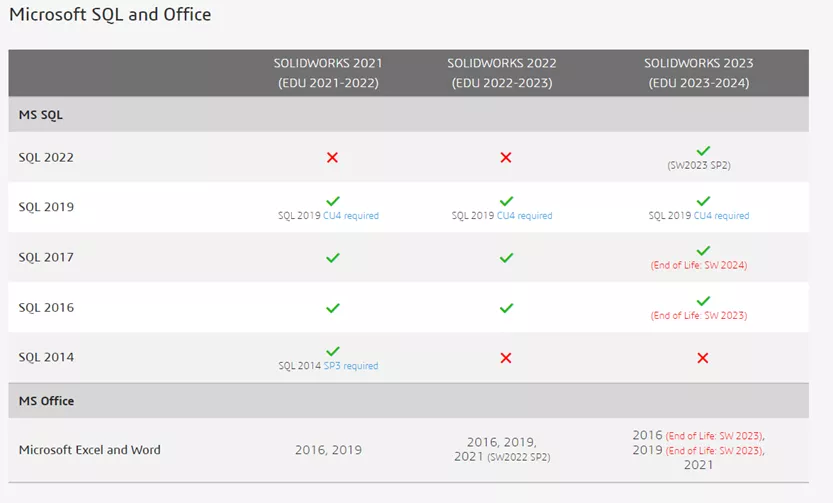
Jak znaleźć serwer SQL PDM
Najpierw musimy wiedzieć, gdzie zainstalowany jest PDM. Szybkie spojrzenie na właściwości przechowalni z poziomu narzędzia administracyjnego PDM pomoże nam to ustalić. Zwróć uwagę na nazwa bazy danych i Serwer bazy danych – będziemy ich potrzebować później.
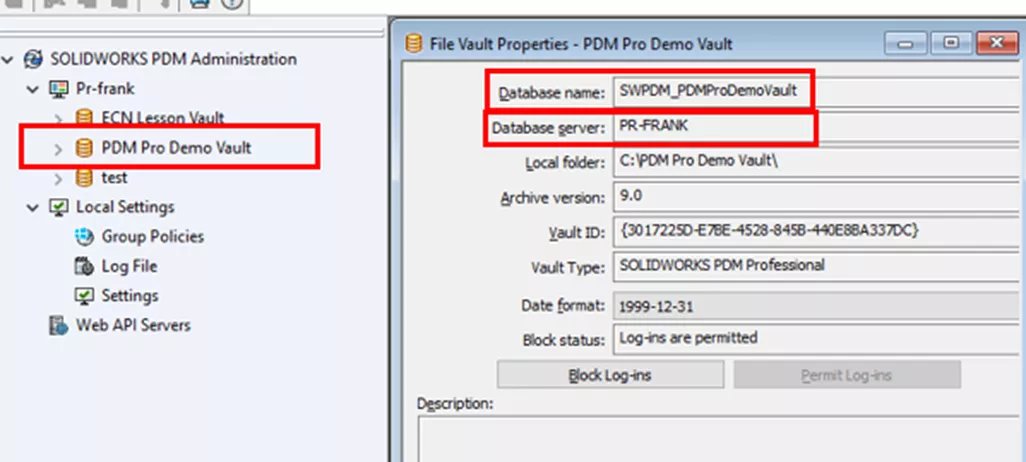
Notatka: Zapuszczaj się do Regedit tylko wtedy, gdy wiesz, co robisz! Jeśli znasz Regedit, przejdź do bieżącego klucza użytkownika wskazanego poniżej.

Metoda nr 1: Menu Start
Kiedy już będziemy wiedzieć, gdzie znajduje się środowisko PDM, będziemy potrzebować pomocy działu IT. Zazwyczaj będziemy potrzebować pewnej wiedzy i poświadczeń, aby się tam dostać, ponieważ najpierw musimy dostać się do serwera PDM.
Po zdalnym połączeniu z serwerem kliknij menu Start i wpisz „SQL”. Nie zawsze to pomaga, ponieważ może być zainstalowanych wiele wersji SQL i SQL Server Management Studio może nie odpowiadać zainstalowanej wersji SQL Server, ale może to być tak proste.
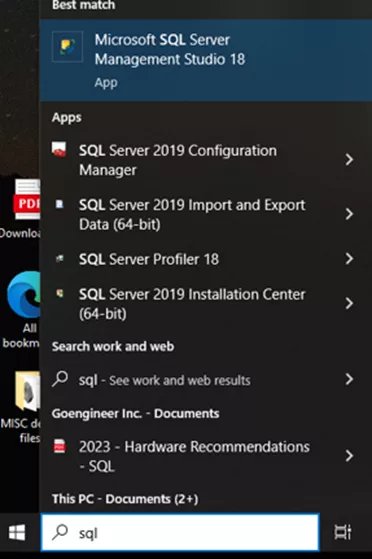
Metoda nr 2: Menedżer konfiguracji SQL Server
W menu Start wpisz „Serwer SQL” i poszukaj pliku Menedżer konfiguracji SQL Server. W systemie PDM często używana jest domyślna nazwa instancji SQL, zwana „SERWER MSSQL”
Kliknij nazwę prawym przyciskiem myszy i wybierz Nieruchomości. Stąd możemy zobaczyć wersję SQL używaną z Zaawansowany patka.
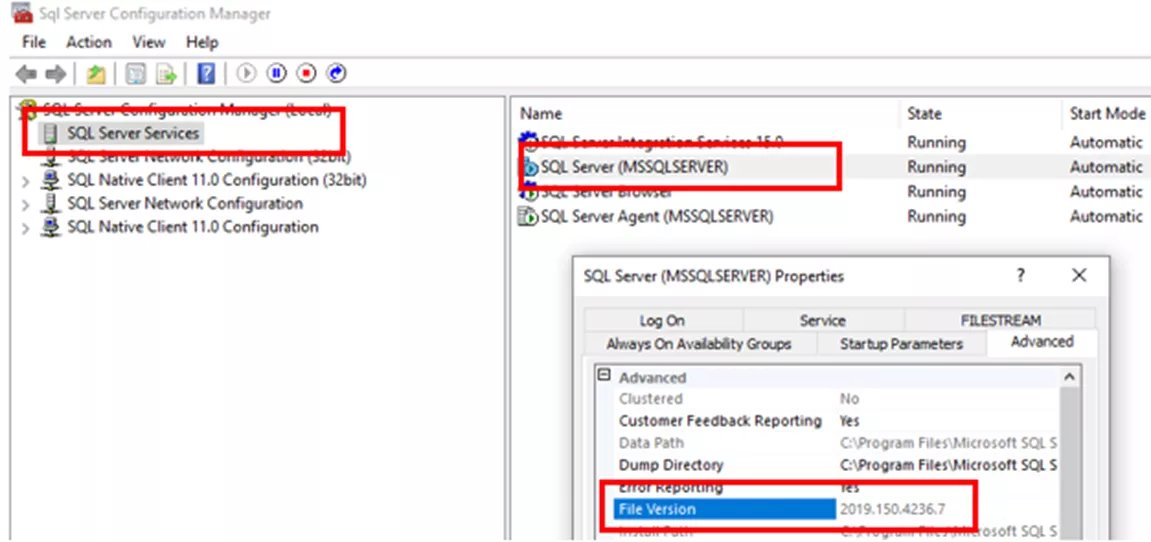
Metoda nr 3: Eksplorator plików
Innym sposobem (bez dodatkowych poświadczeń) znalezienia wersji SQL Server, z której korzysta SOLIDWORKS PDM, jest użycie Eksploratora plików w katalogu głównym dysku serwera. Tutaj zlokalizuj Binn folderze, korzystając ze ścieżki podanej poniżej (nazwy folderów mogą się różnić w zależności od zainstalowanej wersji).
Następnie zlokalizuj sqlsrvr: aplikacja i kliknij prawym przyciskiem myszy, aby wybrać Właściwości. w Detale na karcie możemy zobaczyć, jaka wersja SQL jest używana.
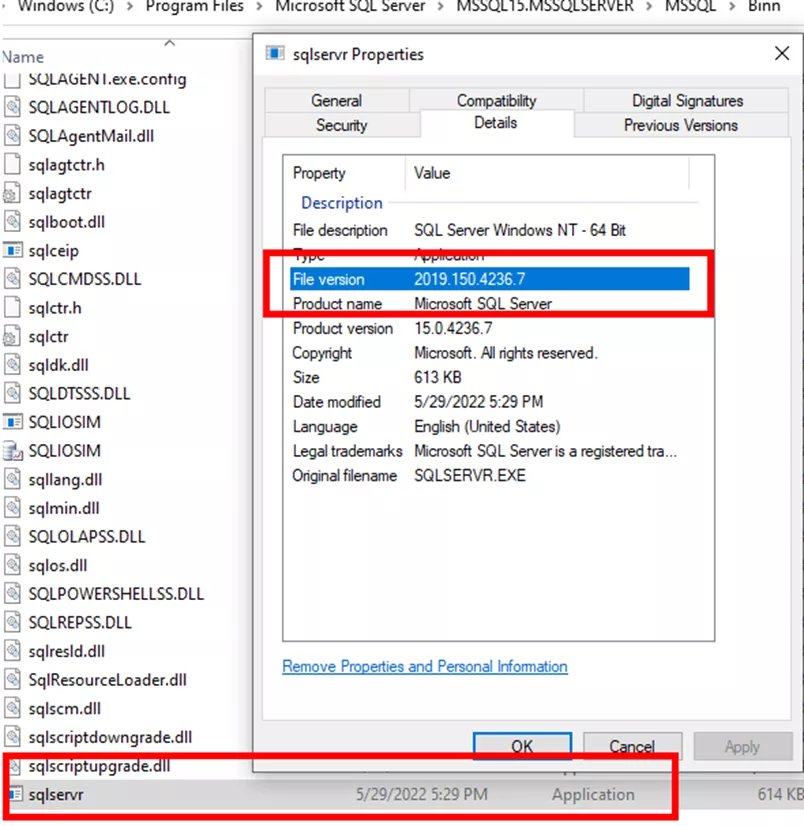
Metoda nr 4: Studio zarządzania Microsoft SQL Server
Ta metoda sprawdzania wersji SQL Server może uzyskać znacznie więcej informacji – ale tylko wtedy, gdy zainstalowany jest Microsoft SQL Server Management Studio (w skrócie SSMS w menu Start) i mamy przynajmniej publiczną rolę serwera z naszymi danymi logowania ( Właściciel bazy danych nie jest potrzebny).
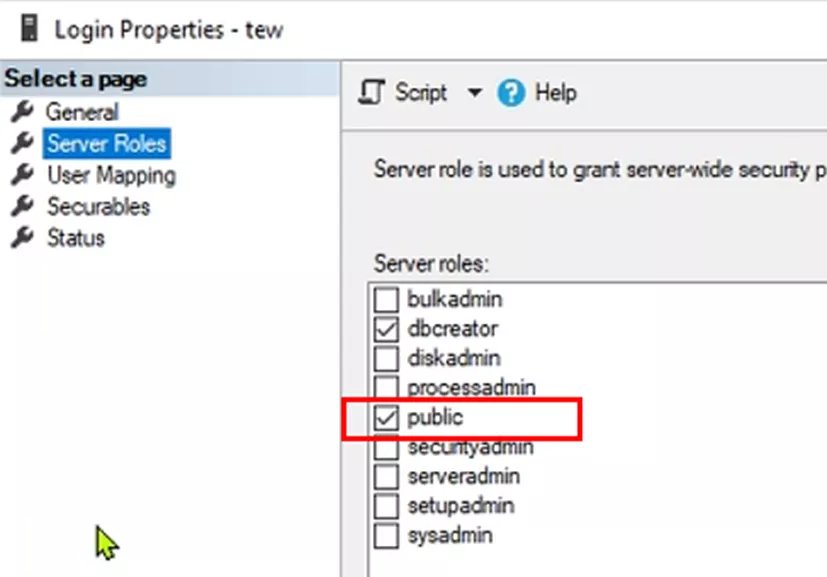
Najpierw uruchom SSMS. Aby potwierdzić, że jesteś na serwerze PDM, rozwiń Bazy danych folder i znajdź ConisioMasterDb.
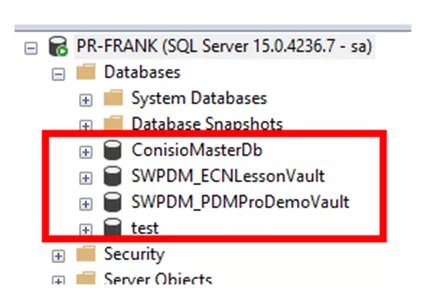
To dobry znak, ponieważ każdy z nas, kto korzysta z PDM, będzie miał tę „bazę danych” lub bazę danych.
Po bliższym przyjrzeniu się powinieneś rozpoznać nazwy baz danych swojego skarbca. Moje są inne, ale pojawią się w tym samym miejscu. Jeśli nie jesteś pewien nazw, użyj narzędzia administracyjnego PDM, aby pomóc sobie w określeniu nazwy bazy danych (zobacz wcześniejszy zrzut ekranu narzędzia administracyjnego PDM).
W tym momencie wiemy, że jesteśmy we właściwym miejscu!
Na górze SSMS spójrz na nazwę. Powie, jaka wersja SQL jest używana. Skorzystaj z poniższej listy, aby przetłumaczyć znaczenie liczb. W tym przykładzie użyto wersji SQL 2019. (2019 = 15. xxxxxx)
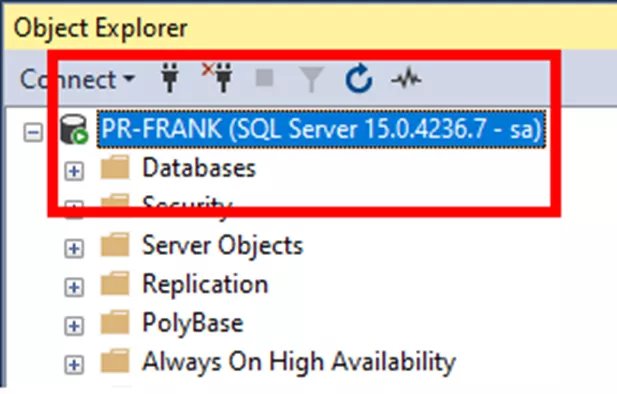
Oto klucz, który pomoże Ci rozszyfrować wersje Microsoft SQL:
Kopanie głębiej w SSMS
Teraz u góry SSMS kliknij serwer prawym przyciskiem myszy i wybierz Nieruchomości.
Tutaj widzimy, że używam wersji 15 Developer Edition. Twoje z pewnością będą inne!
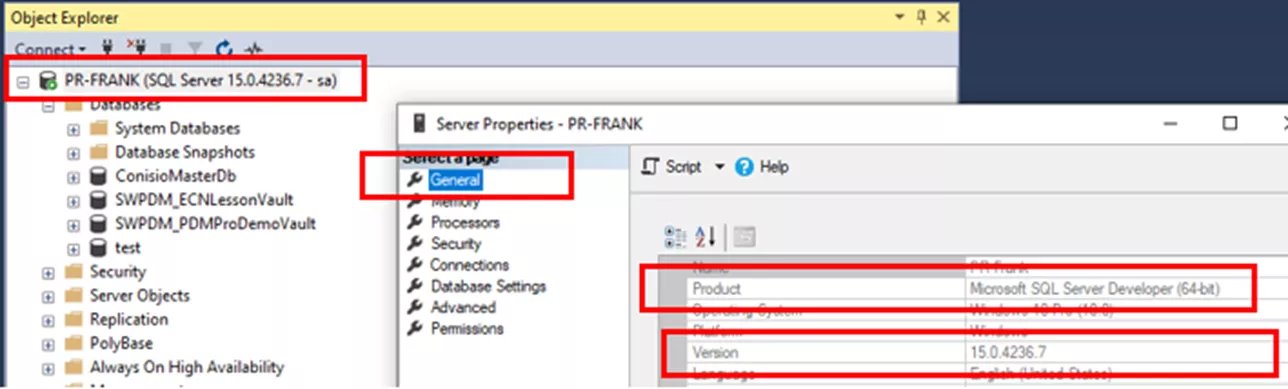
Wybór Zaawansowany tab pokazuje nam nazwę instancji = „MSSQLSERVER” – Pamiętaj o tym wcześniej! Pasuje do tego, który widzieliśmy wcześniej w metodzie nr 2: Menedżer konfiguracji SQL Server.
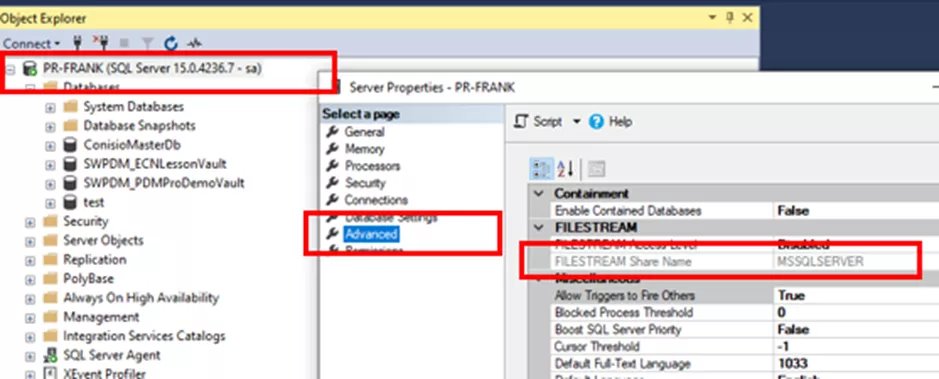
Korzystanie z zapytań SSMS
Poniżej znajduje się prosty skrypt, który wyświetli nie tylko wersję, ale także zbiorcze aktualizacje, które zostały zainstalowane.
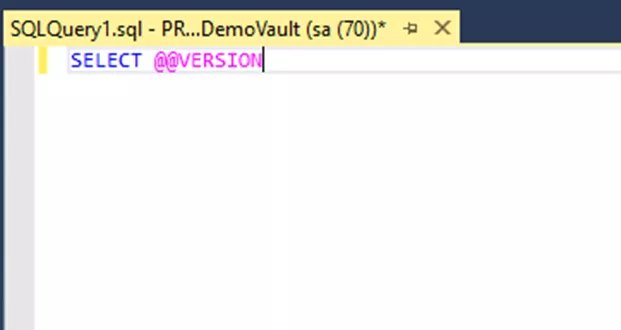
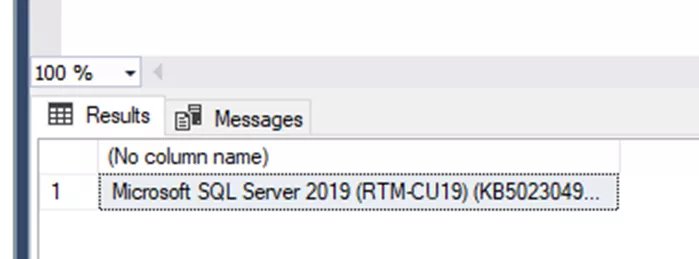
Ten skrypt mówi nam jeszcze więcej!
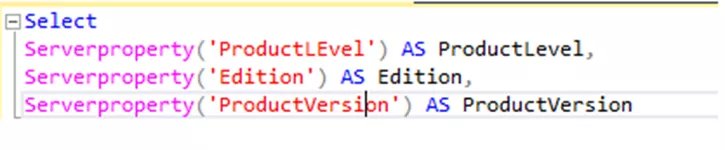
Oto tekst powyższego skryptu, który można łatwo wyciąć i wkleić:
Wybierać
Serverproperty(’ProductLEvel’) AS ProductLevel,
Serverproperty(’Edycja’) Wersja AS,
Serverproperty(’ProductVersion’) AS ProductVersion
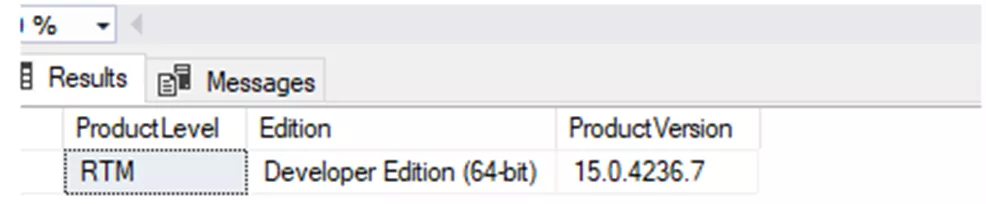
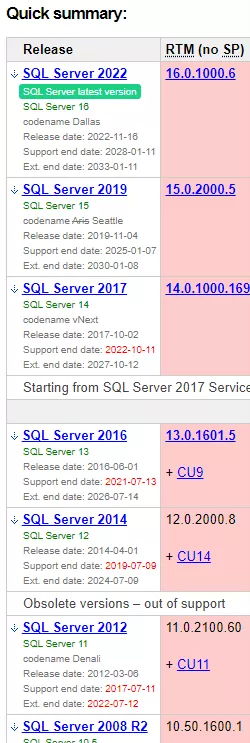
Wniosek
Microsoft SQL Server jest podstawą SOLIDWORKS PDM. Podczas aktualizacji SOLIDWORKS PDM może zaistnieć potrzeba aktualizacji SQL Server, aby wszystko było aktualne. W tym miejscu omówiliśmy cztery różne sposoby sprawdzenia, jakiej wersji programu SQL SOLIDWORKS PDM używa.
Join the forum for Designers!
Your expertise is vital to the community. Join us and contribute your knowledge!
Join the Forum NowShare, learn and grow with the best professionals in the industry.

